Hinweis
Für den Zugriff auf diese Seite ist eine Autorisierung erforderlich. Sie können versuchen, sich anzumelden oder das Verzeichnis zu wechseln.
Für den Zugriff auf diese Seite ist eine Autorisierung erforderlich. Sie können versuchen, das Verzeichnis zu wechseln.
Dieser Artikel bietet einen Überblick über die Eigenschaften des Prozesses, der analysiert wird. Dazu gehören auch die Informationen über den Prozess durch zusammenfassende Diagramme und Statistiken. Statistiken werden im oberen Bereich angezeigt. Die Auflistungen der spezifischen Datensätze, die in der Statistik angezeigt werden, erscheinen im unteren Bereich.
Die Statistik spiegelt immer die Daten nach der Anwendung von Filtern wider, falls vorhanden.
Arten von Statistiken
Um das Statistikfenster zu öffnen, wählen Sie Statistik auf der linken Seite in der geöffneten Ansicht. Die folgenden Arten von Statistiken sind verfügbar:
Case-Übersicht: Statistik für einzelne Cases mit Case-Metriken. Um mehr zu erfahren, gehen Sie zu Caseübersicht Statistik.
Aktivitätsstatistik: Aktivitäten, die ihre verschiedenen Eigenschaften auf Ereignisebene anzeigen. Um mehr zu erfahren, gehen Sie zu Statistiken über Aktivitäten (Ereignisse).
- Attribute, die mit dem als Andere und Quelle gekennzeichneten Prozess importiert werden, haben die gleiche statistische Zusammenfassung wie die Statistiken für die Aktivität.
Edge-Statistiken: Verarbeiten von Pfaden (Edges) Metriken. Um mehr zu erfahren, gehen Sie zu Edge-Statistiken.
Einfluss der Casedauer: Analytischer Einblick, der den Einfluss von Attributen auf Case-Ebene (einschließlich finanzieller) auf die durchschnittliche Casedauer bewertet. Um mehr zu erfahren, gehen Sie zu Beeinflussung der Dauer eines Cases in diesem Artikel.
Geschäftsregeln: Übersicht über die definierten Geschäftsregeln. Um mehr zu erfahren, gehen Sie zu Übersicht über Geschäftsregeln.
Statistik exportieren
Sie können Ihr Statistikdiagramm im .png-Format oder Ihre Tabelle der Datensätze im .csv-Format exportieren.
Um zu exportieren, wählen Sie eine Option aus dem Dropdown-Menü Exportieren.
Stastistische Stichproben
Statistiken erlauben es Ihnen, Probleme im Prozess schnell zu erkennen. In den folgenden Abschnitten finden Sie Beispiele.
Durchschnittliche Zeit für Aktivitäten der Ressourcen
Zeigt die durchschnittliche Aktivitätszeit der Ressourcen an. Wie auf dem folgenden Screenshot zu sehen ist, benötigen einige Ressourcen viel mehr Zeit für die Durchführung ihrer Aktivitäten als andere. Sie können Ihre Liste der Ressourcen einschränken, um mehr Daten zu erhalten.
Um bestimmte Ressourcen auszuwählen:
Im Dropdown-Menü Kategorie wählen Sie Aktivitätsname.
Wählen Sie Filter aktivieren.
Wählen Sie im Dropdown-Menü Gefiltert nach die Option Assoziieren.
Öffnen Sie die Liste Attributwert, indem Sie das leere Feld Werte auswählen.
Wählen Sie die Namen der Mitarbeiter aus. Die Namen werden dem Feld Werte hinzugefügt.
Wählen Sie Übernehmen aus.
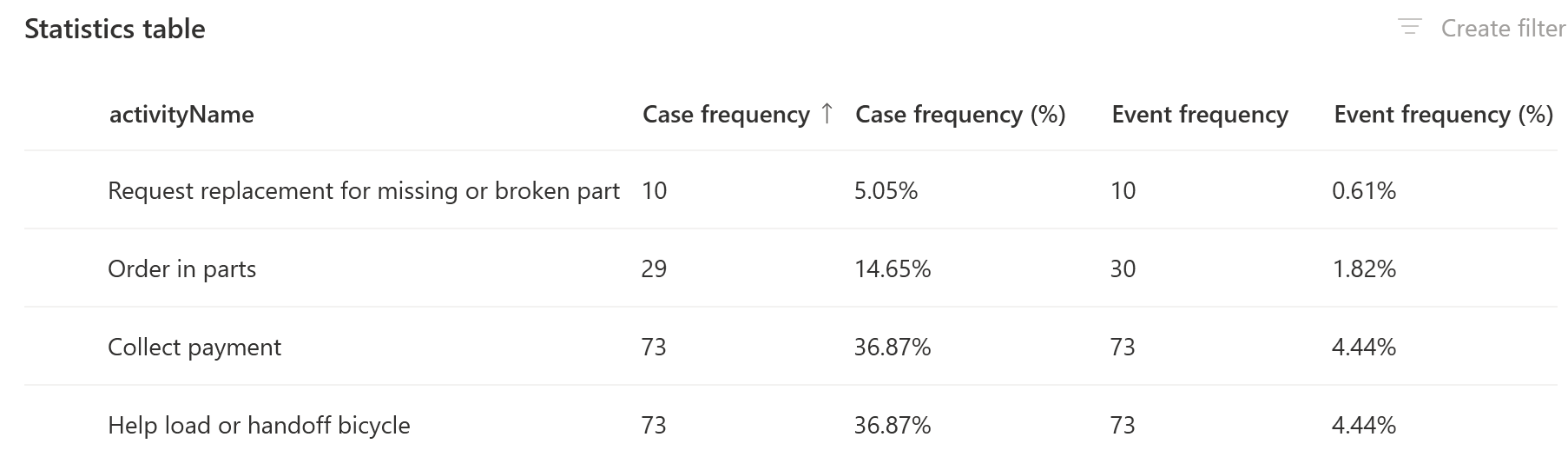
Vorgänge-Dauer
Zeigt die Anzahl der Fälle mit unterschiedlichen Dauerintervallen an. Wenn das Diagramm zeigt, dass es in den Daten seltene Cases gibt, die die Durchschnittswerte verzerren, erfordern diese Cases möglicherweise Aufmerksamkeit oder sollten als Nicht-Standard von der Prozessanalyse ausgeschlossen werden.
So wählen Sie die Case-Dauer aus:
Wählen Sie im Dropdown-Menü Kategorie die Option Caseübersicht.
Im Dropdown-Menü Aktive Cases wählen Sie Cases Dauer.
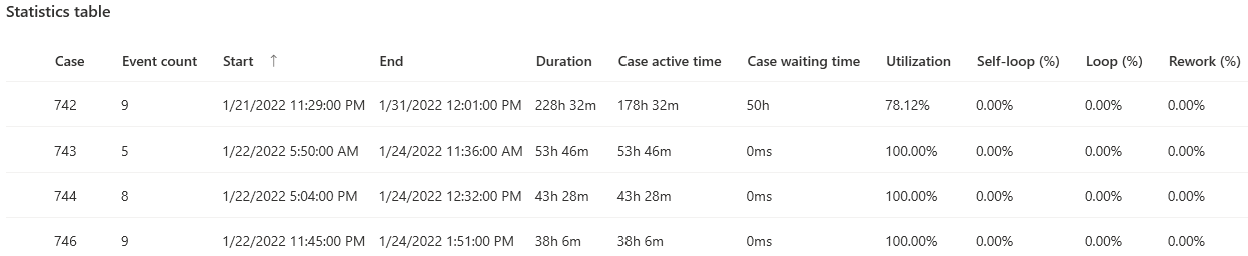
Filtern in Statistikdiagrammen
Sie können ausgewählte Werte in den Übersichtsdiagrammen in der Statistik der Prozessinstanzen und in der Statistik der Attribute filtern, indem Sie jede Spalte auswählen. Wenn Sie eine Auswahl vornehmen, öffnet sich der Filterbildschirm mit den bereits festgelegten Filterwerten.
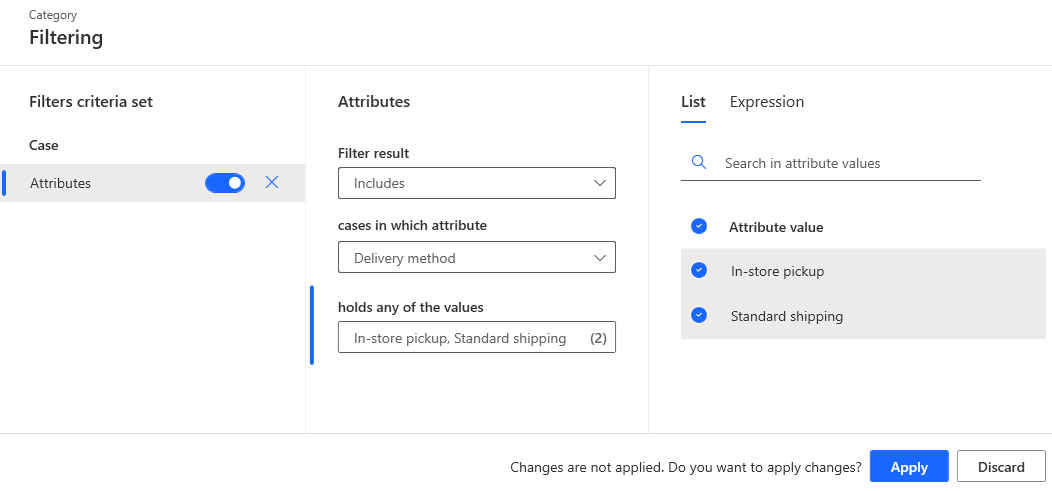
Sortieren im Statistik Raster
Sie können das Raster der Statistiken sortieren, indem Sie den Aufwärts- oder Abwärtspfeil in der Kopfzeile einer Spalte auswählen, in der die Sortierung verfügbar ist. Dies ändert die aufsteigende und absteigende Sortierreihenfolge.
Vorgangsdauer-Einfluss
Der Einfluss der Casedauer ist eine komplexe analytische Erkenntnis, die den Einfluss von Attributen auf Case-Ebene (einschließlich finanzieller) auf die durchschnittliche Casedauer bewertet. Die Desktop-App von Power Automate Process Mining zieht alle Werte der Attribute auf Vorgangsebene heran und berechnet auf Grundlage der durchschnittlichen Dauer der Vorgänge, bei denen der spezifische Wert des Attributs auf Vorgangsebene anhand der Anzahl der Vorgänge mit diesem Wert gewichtet wird, den prozentualen Einfluss der Vorgänge mit diesem Wert auf die durchschnittliche Gesamtvorgangsdauer.
Wenn es sich bei dem Artikel beispielsweise um Softwarelizenzen handelt, ist die durchschnittliche Dauer länger als bei dem Artikel Hardware, aber der Einfluss auf die Gesamtdauer des Falls ist nicht so stark. Das liegt daran, dass die Case-Häufigkeit bei Software-Lizenzen viel geringer ist als bei Hardware.
Eine positive Prozentzahl in Rot bedeutet, dass der entsprechende Attributwert den Prozess verlangsamt. Eine negative Prozentzahl in Grün bedeutet, dass der Prozess beschleunigt wird. Ihr Einfluss auf die durchschnittliche Dauer wird durch den Prozentwert dargestellt.
Um auf den Einfluss der Case-Dauer zuzugreifen, wählen Sie Beeinflussung der Case-Dauer Statistik aus dem Steuerelement in der oberen linken Ecke.